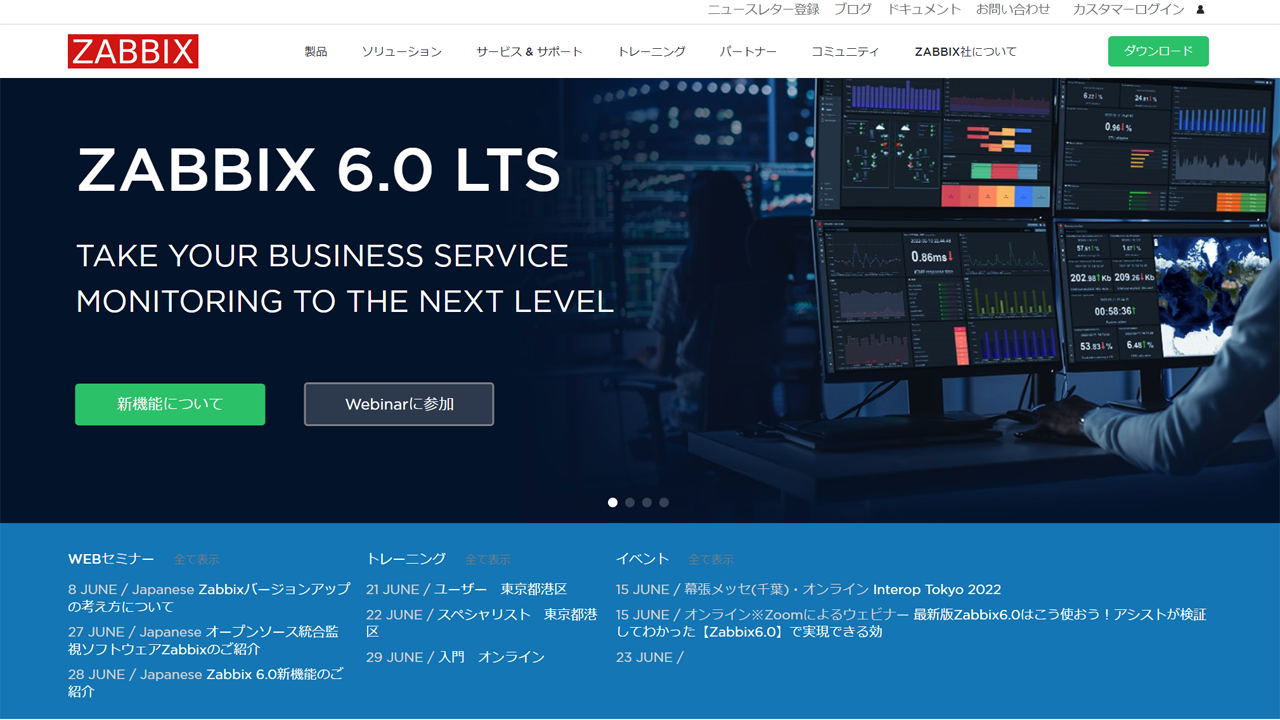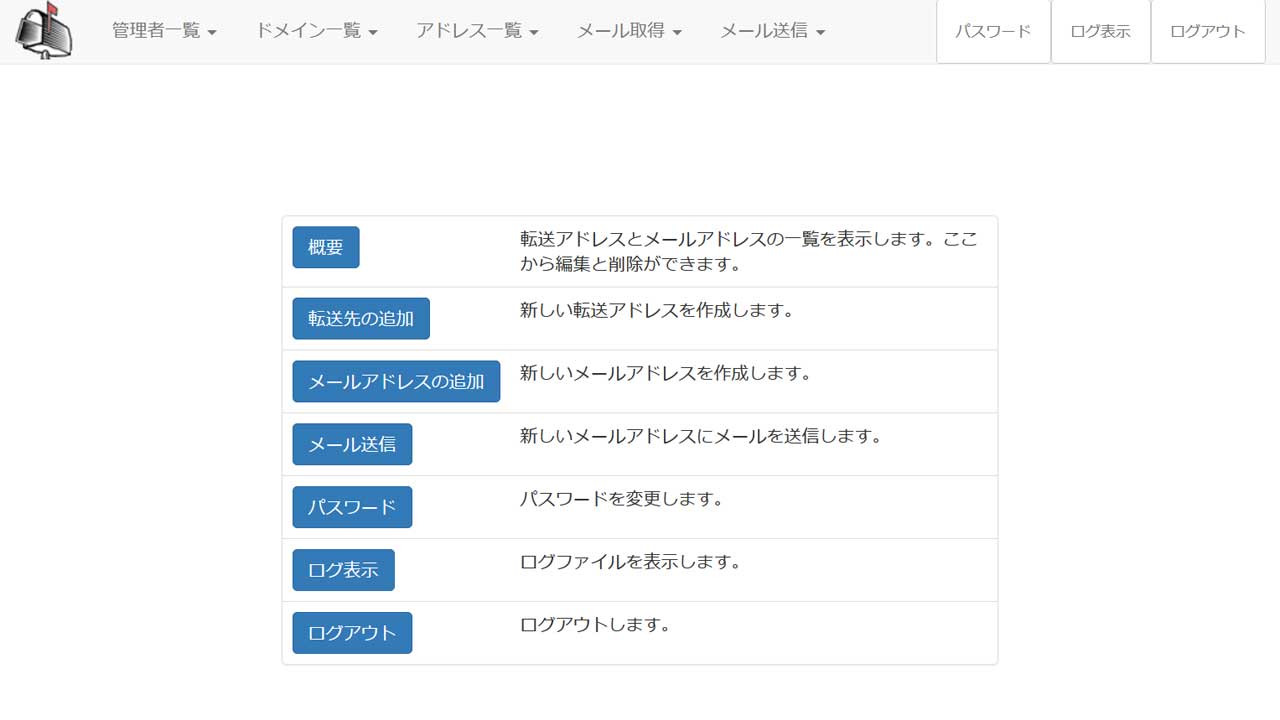zabbix agentが導入済みのサーバーをチェック
Zabbix AgentとPing
ZabbixAgentインストール済みのマシンは、「Zabbix agent: Zabbix agent ping」というアイテムがすでに導入されています。
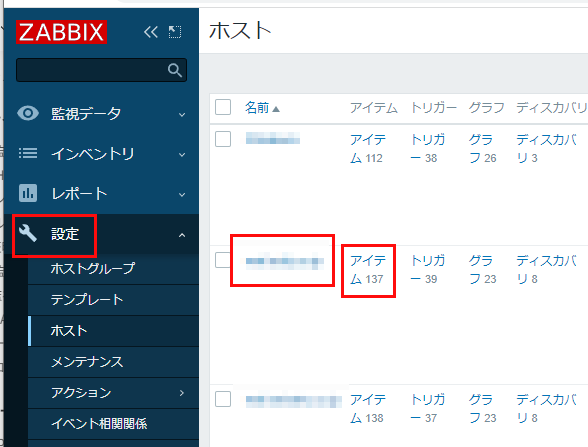
↑「設定」「ホスト」「アイテム」に入っております。
実際に、ZabbixAgent導入済みのサーバーがダウンした場合は、
Problem started at XX:XX:XX on 2022.XX.XX Problem name: Zabbix agent is not available (for 3m) Host: (ZabbixAgent導入済みサーバー) Severity: Average Operational data: not available (0) Original problem ID: XXXXX
というふうに、メールが飛んできます。
pingチェックは、ZabbixAgentを導入していない(導入できない)サーバーを監視するために設定をするのが妥当かと思います。
fping
ping での監視をすることも可能です。
この場合、ZabbixServer側から、ZabbixAgent側にpingを飛ばしますが、
設定は、どちら側で設定をしても大丈夫です。
ただし、どちらも、「fping」というコマンドを利用します。


↑導入されていない場合、
「At least one of '/usr/sbin/fping', '/usr/sbin/fping6' must exist. Both are missing in the system.」
というエラーメッセージが出てきます。
Sever側、Agent側、どちらに入れても、同じエラーメッセージが出てきます。
# yum install fping Loaded plugins: fastestmirror Repository google-chrome is listed more than once in the configuration Loading mirror speeds from cached hostfile (略) Running transaction Installing : fping-3.16-1.el7.x86_64 1/1 Verifying : fping-3.16-1.el7.x86_64 1/1 Installed: fping.x86_64 0:3.16-1.el7 Complete!
と、インストールができます。(centos7)
ping checkのアイテム作成
pingでチェックする手順です
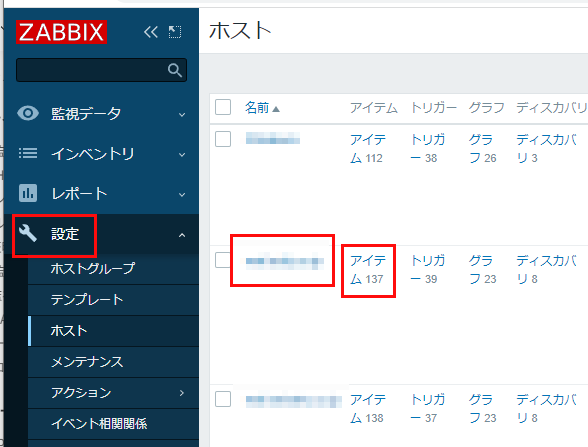
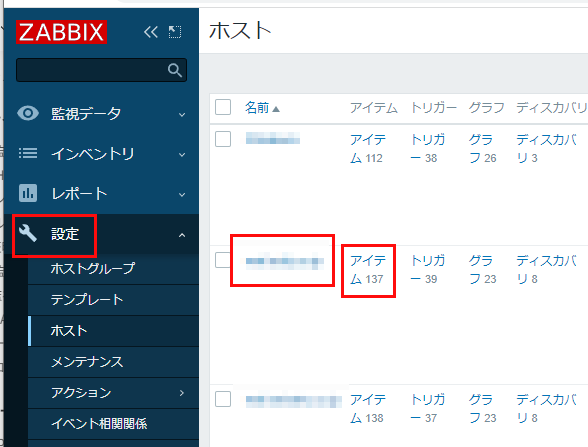
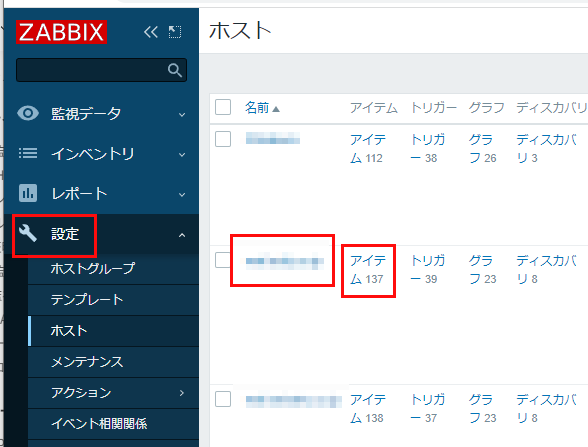
↑「監視」「ホスト」「アイテム」を選択し、
監視をするサーバーを選びます。
(監視される側ではないです)
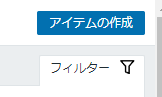
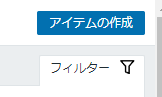
↑右上、「アイテムの作成」を選びます。
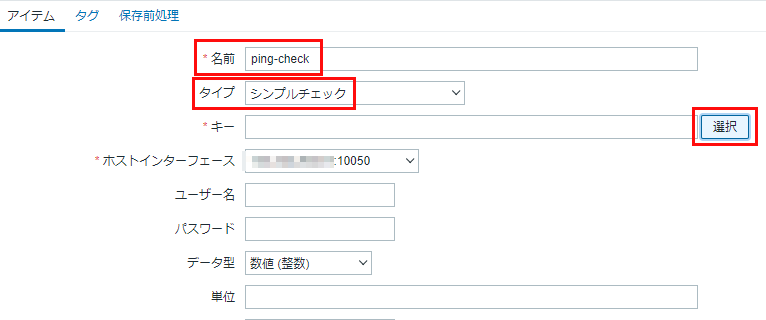
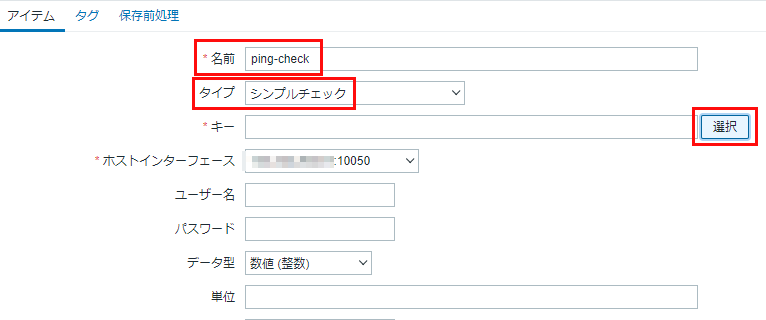
↑名前:「ping-check」
タイプ:「シンプルチェック」を選びます。
「キー」の横の「選択」を選びます。
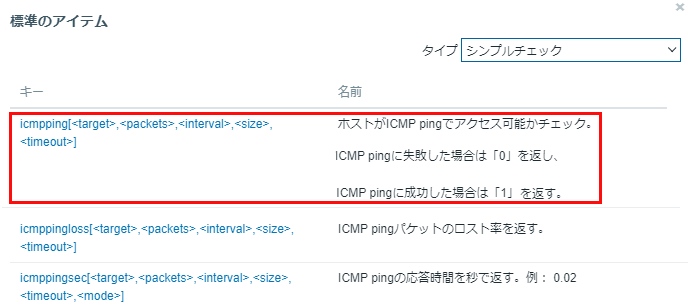
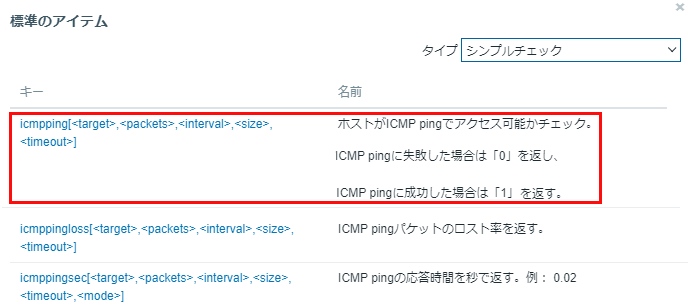
↑一番上、
icmpping[<target>,<packets>,<interval>,<size>,<timeout>] ホストがICMP pingでアクセス可能かチェック。ICMP pingに失敗した場合は「0」を返し、ICMP pingに成功した場合は「1」を返す。
を選びます。
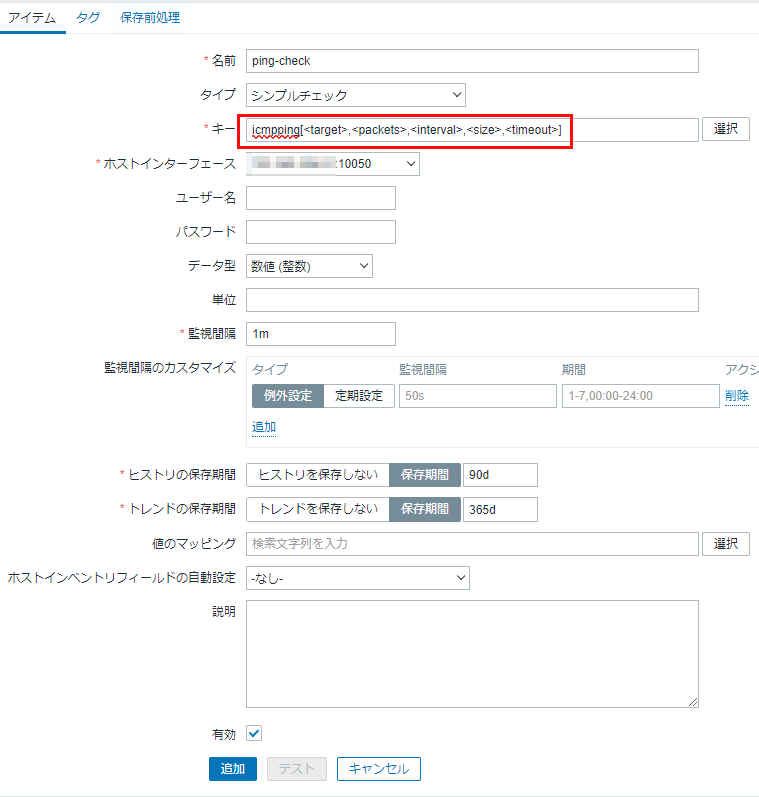
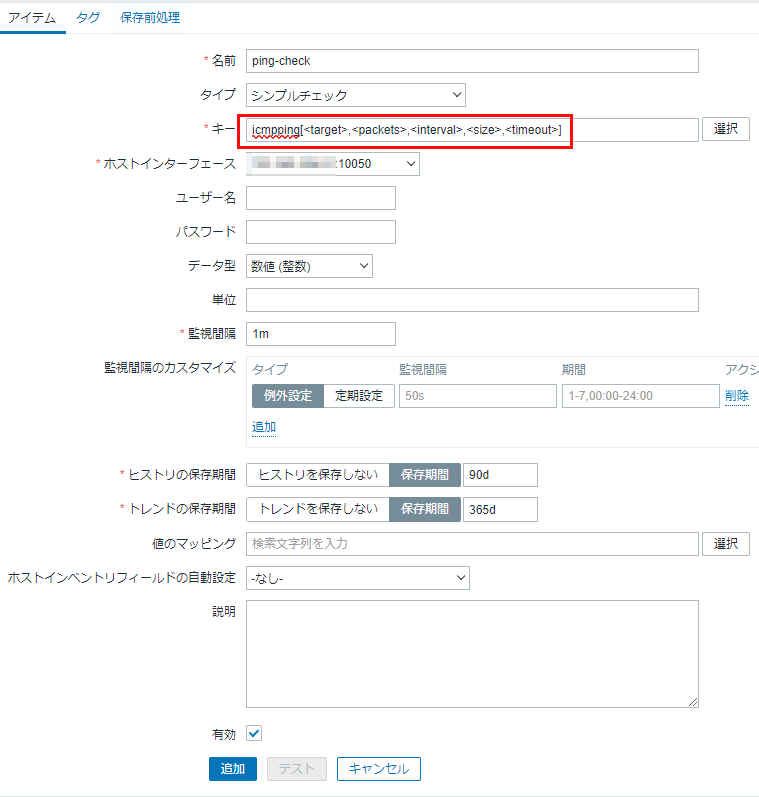
↑このようになります。
上記の
icmpping[<target>,<packets>,<interval>,<size>,<timeout>]
こちらを
icmpping[XXX.XXX.XXX.XXX]
icmpping[(監視したいIPアドレス)]
とします。
上記は、zabbix-agentが導入されていない、サーバーをIPで指定しています。
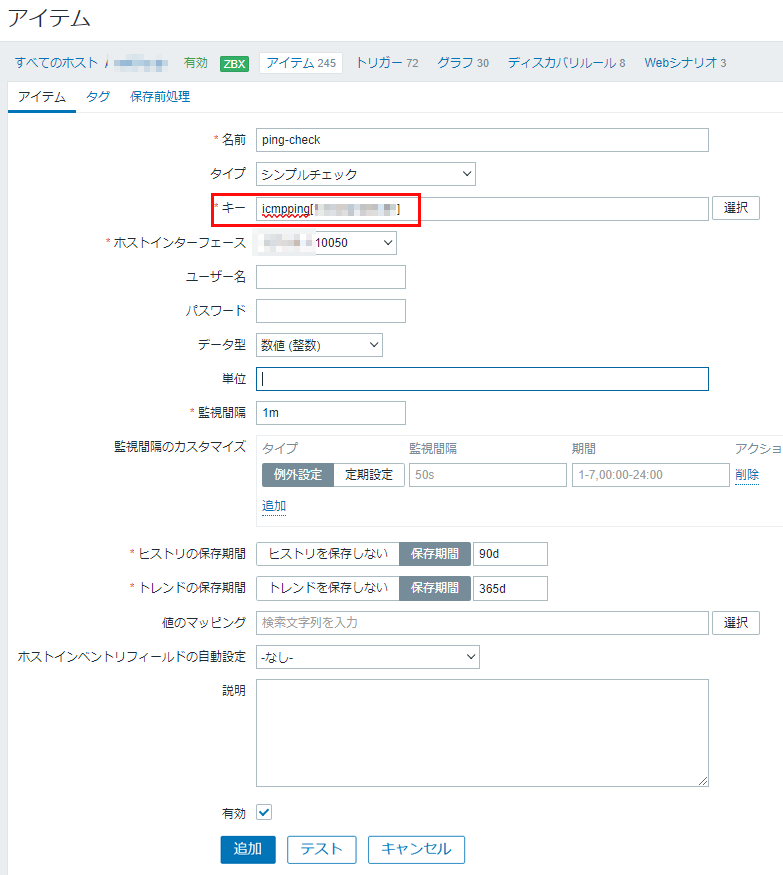
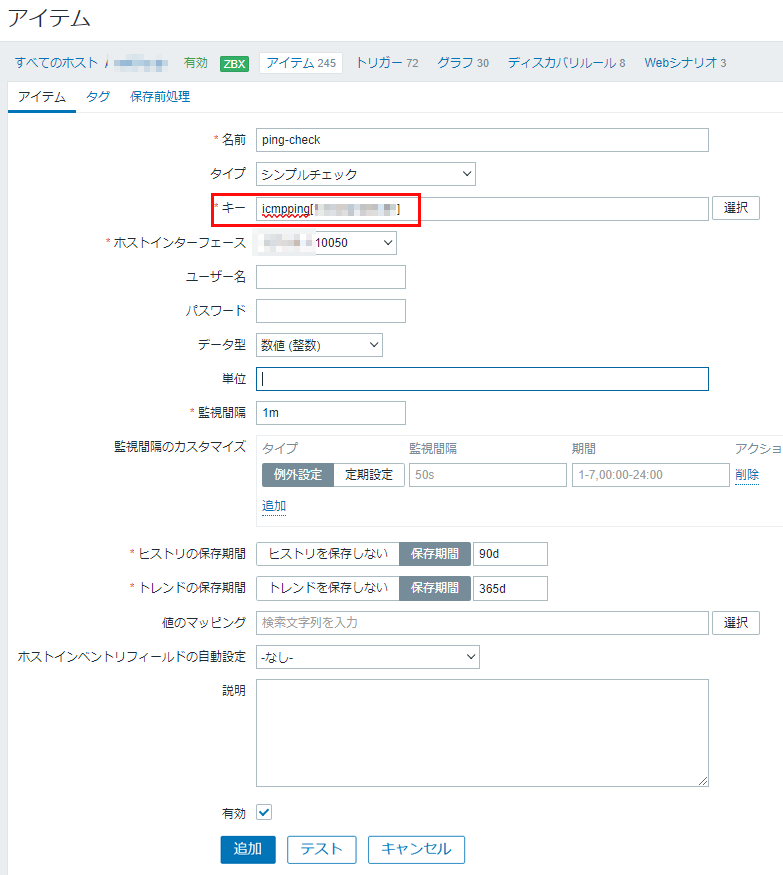
↑このような状態で、「追加」を押します。
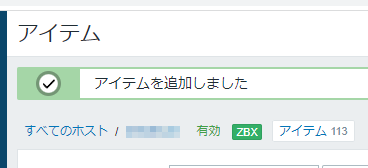
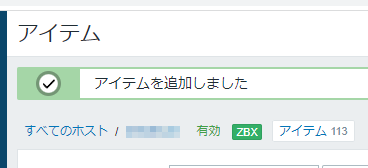
↑「アイテムを追加しました」
と出てきます。
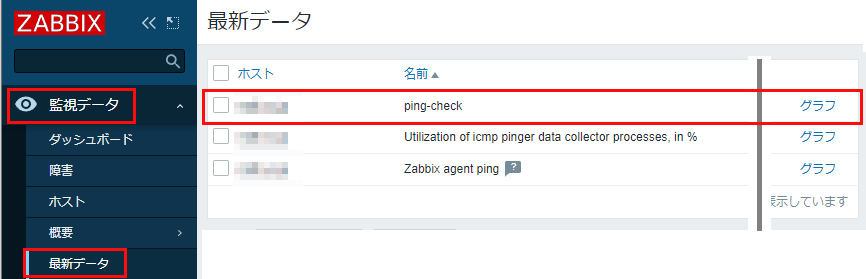
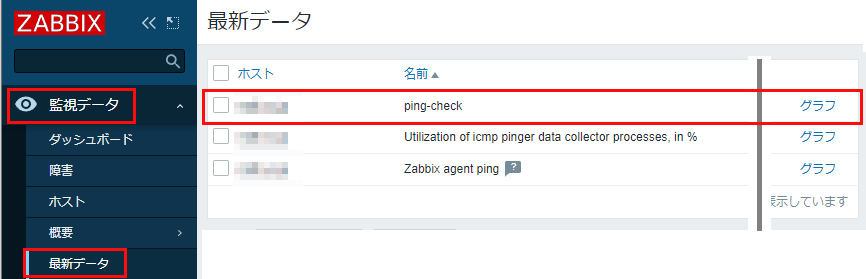
↑「監視データ」「最新データ」から、設定したアイテムをみると、「グラフ」を閲覧することが出来ます。
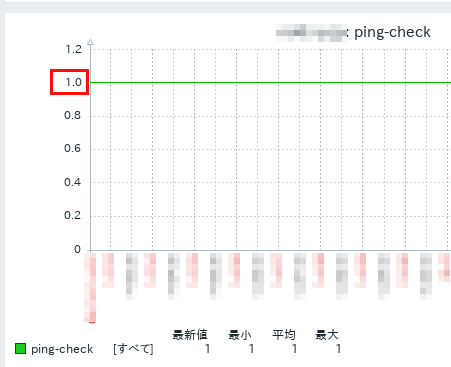
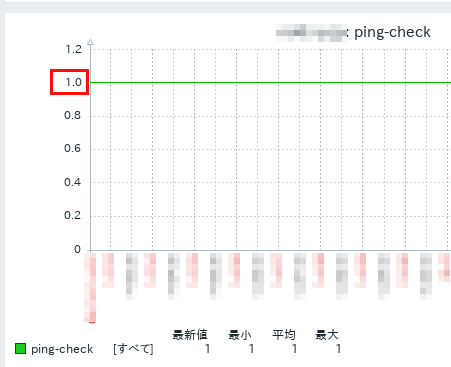
↑正常の場合が、「1」なので、上記は、正常なグラフです。
アラートの作成
pingの反応(データ)が、「0」(ゼロ)になったら、「異常」ですので、
トリガーの設定を行います。
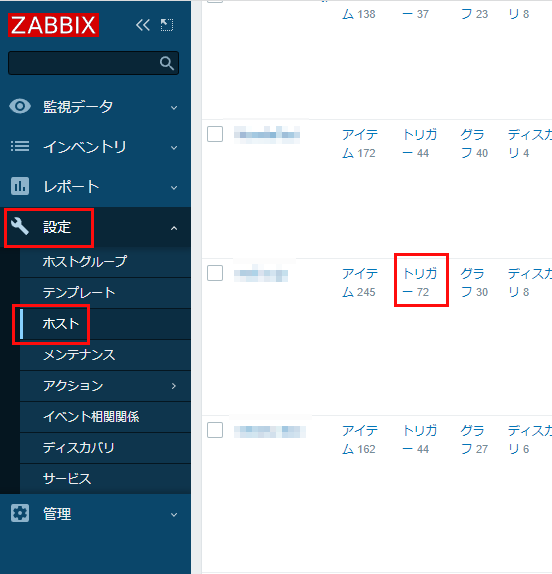
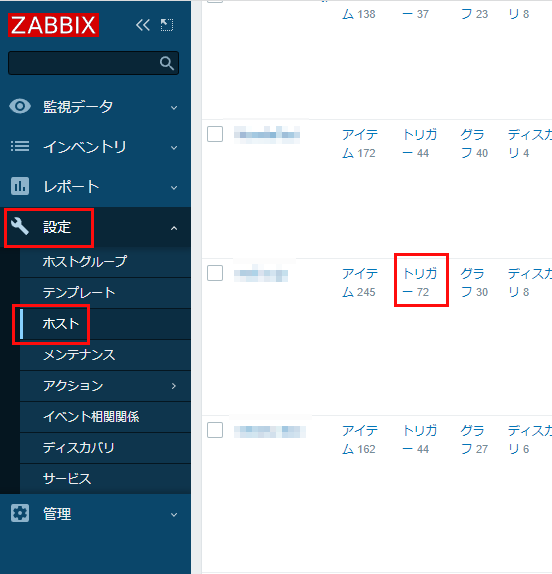
↑「設定」「ホスト」で、さきほど、設定した、アイテムと同じサーバーの「トリガ-」を選びます。
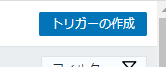
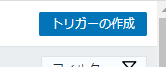
↑右上の「トリガーの作成」を選びます。
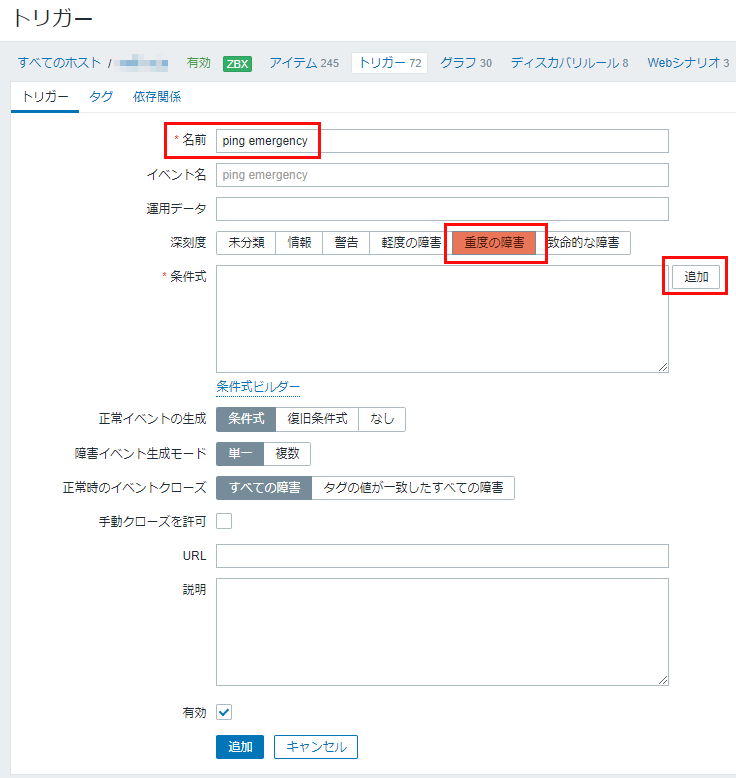
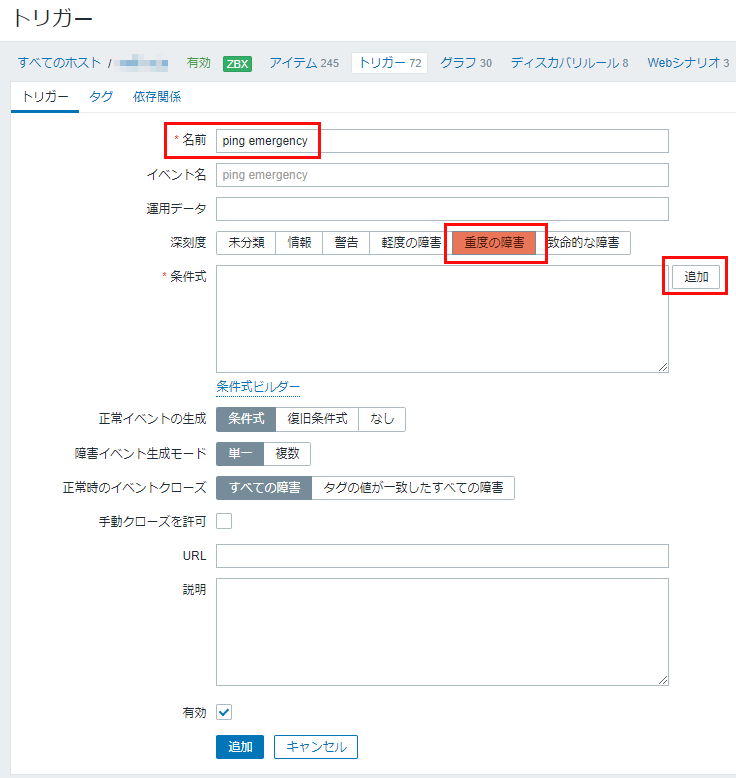
↑「名前」を「ping emergency」
「深刻度」を「重度の障害」
とします。
「条件式」の横の「追加」ボタンを押します。
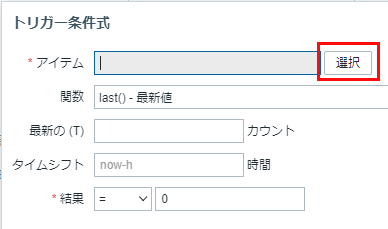
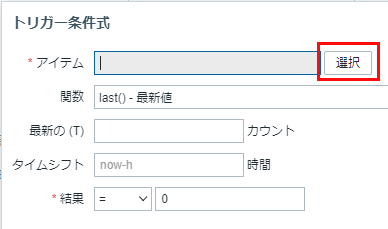
↑「アイテム」のところの「選択」を押します。
![]()
![]()
↑「アイテム」で設定した、「ping-check」を選びます。
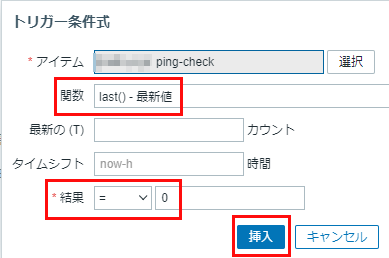
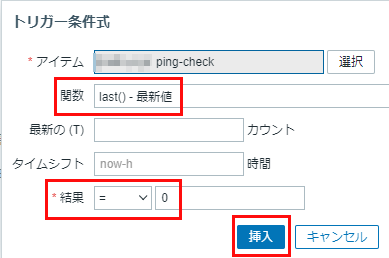
↑「関数」は「last() – 最新値」にして、
「結果」のところを「=0」とします。
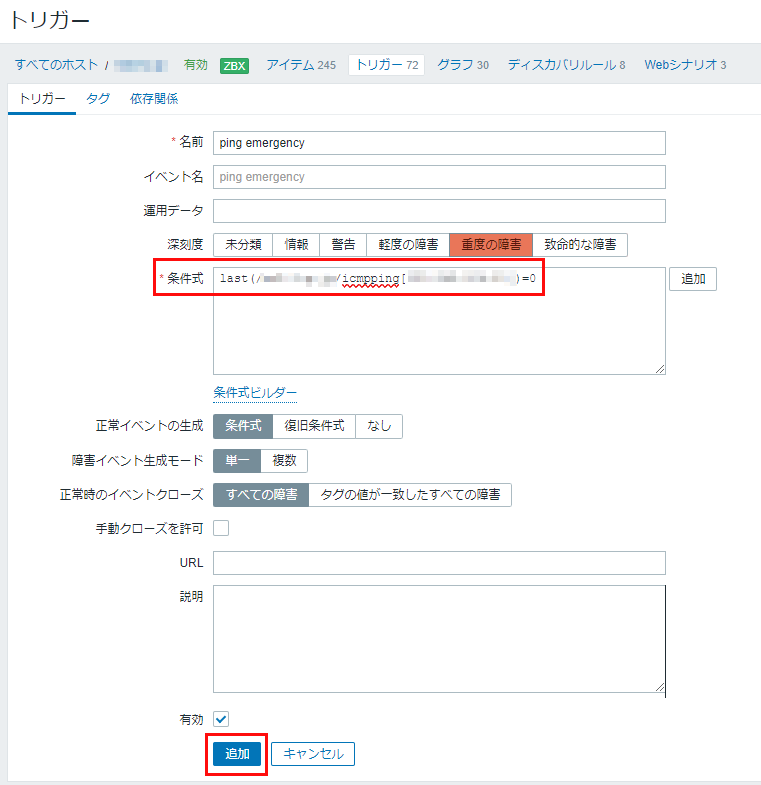
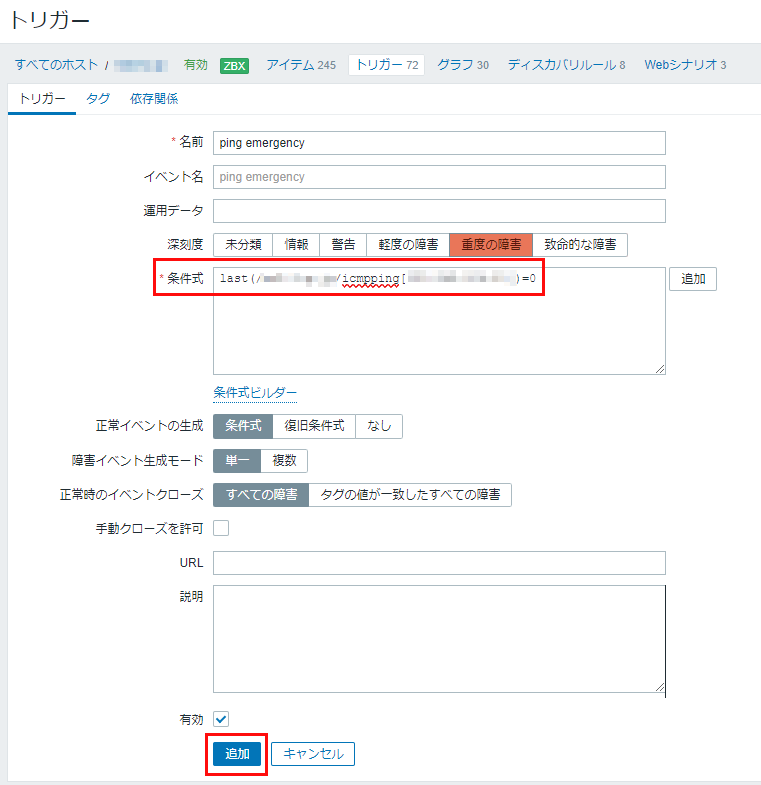
↑条件式に、式が入りました。
これで、下の「追加」を押します


↑トリガーの状態が、有効となっていることを確認します。
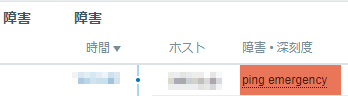
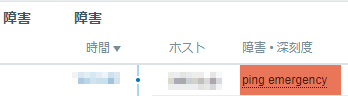
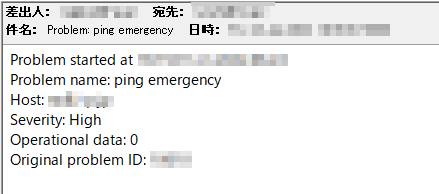
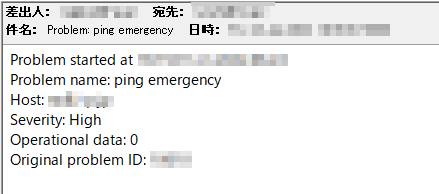
↑試しに、該当サーバー(監視しているサーバー)をシャットダウンすると、
トリガーが発動し、メールが届きます。